В этой статье мы сравним структуры разделов GPT и MBR; GPT означает GUID Partition Table, а MBR — Master Boot Record. Начнём с того, что разберём сам процесс загрузки.
В следующих главах выделяются различия между стилями разделов GPT и MBR, в том числе приводятся инструкции, как осуществить преобразование между двумя стилями, и советы, какой из них выбрать.
Понимание процесса загрузки
Когда вы нажимаете кнопку питания на своём ПК, стартует процесс, который в итоге приведёт к загрузке операционной системы в память. Первая команда зависит от того, какова структура разделов на вашем жёстком диске.
Если два вида структур разделов: MBR и GPT. Структура разделов на диске определяет три вещи:
- Структура данных на диске.
- Код, который используется при загрузке, если раздел загрузочный.
- Где начинается и заканчивается раздел.
Процесс загрузки MBR
Вернёмся к процессу загрузки. Если в вашей системе используется структура разделов MBR, то первый процесс выполнения загрузит BIOS. Базовая структура ввода-вывода (Basic Input/Output System) включает в себя микропрограмму загрузчика. Микропрограмма загрузчика содержит низкоуровневые функции, такие как ввод с клавиатуры, доступ к видеодисплею, осуществление дисковых операций ввода-вывода и код для загрузки начальной стадии загрузчика. До того как BIOS может определить загрузочное устройство, он выполняет последовательность функций системной конфигурации, начиная со следующих:
- Самотестирование при включении питания.
- Обнаружение и инициализация видеокарты.
- Отображение стартового экрана BIOS.
- Осуществление быстрой проверки памяти (RAM).
- Конфигурация устройств plug and play.
- Определение загрузочного устройства.
Как только BIOS определил загрузочное устройство, он считывает первый дисковый сектор этого устройства в память. Первый сектор диска — это главная загрузочная запись (MBR) размером 512 байт. В этот размер поместились три объекта:
- Первая стадия загрузчика (446 байт).
- Таблица разделов диска (16 байт на раздел ? 4 раздела) — MBR поддерживает только четыре раздела, подробнее об этом ниже.
- Подпись (2 байта).
На этом этапе MBR сканирует таблицу разделов и загружает в оперативную память загрузочный сектор — Volume Boot Record (VBR).
VBR обычно содержит начальный загрузчик программ — Initial Program Loader (IPL), этот код инициирует процесс загрузки. Начальный загрузчик программ включает в себя вторую стадию загрузчика, который затем загружает операционную систему. На системах семейства Windows NT, таких как Windows XP, начальный загрузчик программ сначала загружает другую программу под названием NT Loader (аббревиатура NTLDR), которая затем загружает операционную систему.
Для операционных систем на ядре Linux используется загрузчик GRUB (Grand Unified Bootloader). Процесс загрузки похож на описанный выше, единственная разница в наименовании загрузчиков на первой и второй стадии.
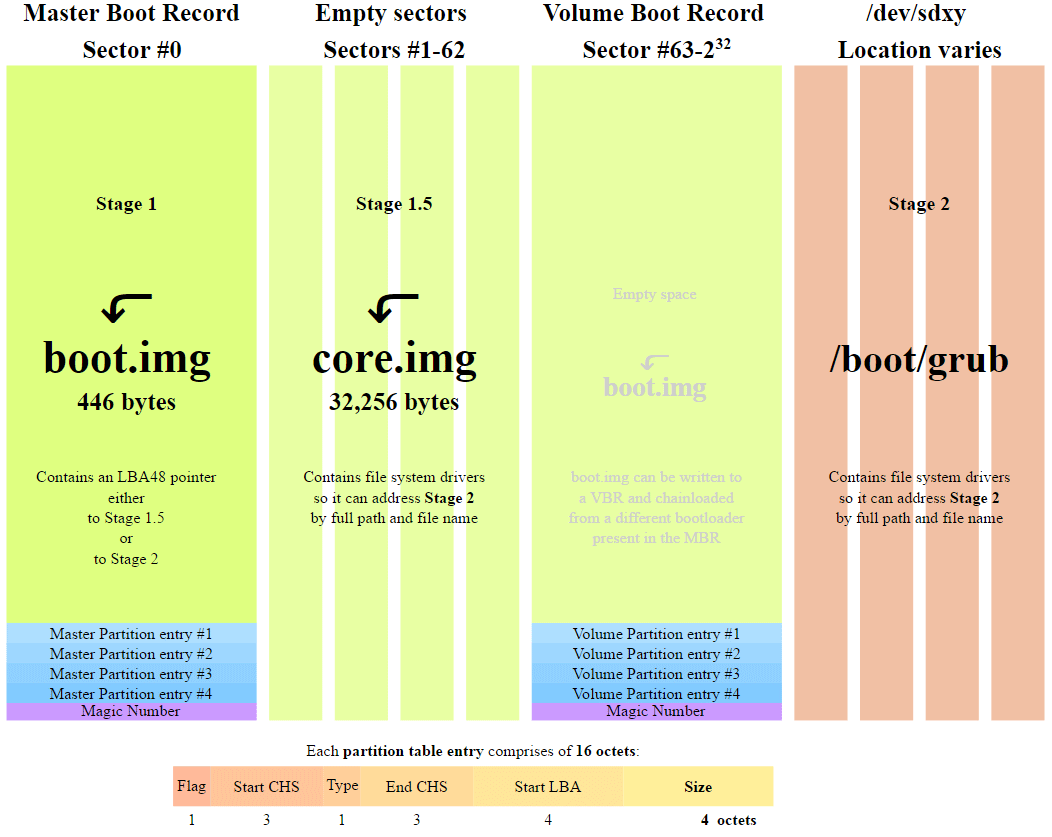
В GRUB первая стадия загрузчика называется GRUB Stage 1. Она загружает вторую стадию, известную как GRUB Stage 2. Вторая стадия загружает получает список операционных систем на жёстких дисках и предоставляет пользователю список для выбора ОС для загрузки.
Процесс загрузки GPT
На том же этапе загрузки в структуре разделов GPT происходит следующее. GPT использует UEFI, в котором нет такой как у MBR процедуры хранения в загрузочном секторе первой стадии загрузчика с последующим вызовом второй стадии загрузчика. UEFI — унифицированный расширяемый интерфейс прошивки (Unified Extensible Firmware Interface) — является более продвинутым интерфейсом, чем BIOS. Он может анализировать файловую систему и даже сам загружать файлы.
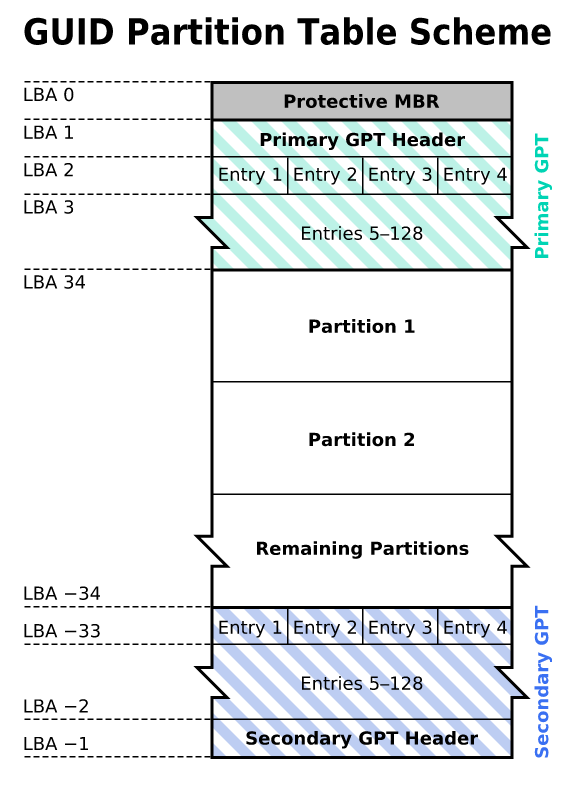
После включения вашего компьютера UEFI сначала выполняет функции системной конфигурации, также как и BIOS. Это управление энергопотреблением, установка дат и других компонентов управления системой.
Затем UEFI считывает GPT — таблицу разделов GUID. GUID расшифровывается как «глобальный уникальный идентификатор» (Globally Unique Identifier). GPT располагается в первых секторах диска, сразу после сектора 0, где по-прежнему хранится главная загрузочная запись для Legacy BIOS.
GPT определяет таблицу разделов на диске, на которой загрузчик EFI распознает системный раздел EFI. Системный раздел содержит загрузчики для всех операционных систем, установленных на других разделах жёсткого диска. Загрузчик инициализирует менеджер загрузки Windows, который затем загружает операционную систему.
Для операционных систем на ядре Linux существует версия GRUB с поддержкой EFI, которая загружает файл, такой как grub.efi, или загрузчик EFI, который загружает свой файл, такой как elilo.efi.
Вы можете заметить, что и UEFI-GPT, и BIOS-MBR передают управление загрузчику, но сами напрямую не грузят операционную систему. Однако в UEFI не требуется проходиить через несколько стадий загрузчика, как в BIOS. Процесс загрузки происходит на самой ранней стадии, в зависимости от вашей аппаратной конфигурации.
Различия между структурами разделов GPT и MBR
Если вы когда-нибудь пытались установить Windows 8 или 10 на новый компьютер, то скорее всего видели вопрос: какую структуру разделов использовать, MBR или GPT.
Если вам хочется узнать больше или вы планируете установить новую операционную систему на компьютер, то читайте дальше. Мы уже рассмотрели различия в процессах загрузки, которые стоит держать в уме, разбивая диск или выбирая структуру разделов.
GPT — более новая и продвинутая структура разделов, и у неё много преимуществ, которые я перечислю ниже. MBR используется давно, она стабильная и обладает максимальной совместимостью. Хотя GPT со временем может вытеснить MBR, поскольку предлагает более продвинутые функции, но в некоторых случаях можно использовать только MBR.
Главная загрузочная запись
MBR — традиционная структура для управления разделами диска. Поскольку она совместима с большинством систем, то по-прежнему широко используется. Главная загрузочная запись расположена в первом секторе жёсткого диска или, проще говоря, в самом его начале. Она содержит таблицу разделов — информацию об организации логических разделов на жёстком диске.
MBR также содержит исполняемый код, который сканирует разделы на предмет активной ОС и инициализирует процедуру загрузки ОС.
Диск MBR допускает только четыре основных раздела. Если вам нужно больше, то можно назначить один из разделов расширенным разделом, и на нём можно создавать больше подразделов или логических дисков.
MBR использует 32 бита для записи длины раздела, выраженной в секторах, так что каждый раздел ограничен максимальным разделом 2 ТБ.
Преимущества
- Совместима с большинством систем.
Недостатки
- Допускает только четыре раздела, с возможностью создания дополнительных подразделов на одном из основных разделов.
- Ограничивает размер раздела двумя терабайтами.
- Информация о разделе хранится только в одном месте — в главной загрузочной записи. Если она повреждена, то весь диск становится нечитаемым.
Таблица разделов GUID (GPT)
GPT — более новый стандарт для определения структуры разделов на диске. Для определения структуры используются глобальные уникальные идентификаторы (GUID).
Это часть стандарта UEFI, то есть систему на основе UEFI можно установить только на диск, использующий GPT, например, таково требование функции Windows 8 Secure Boot.
GPT допускает создание неограниченного количества разделов, хотя некоторые операционные системы могут ограничивать их число 128 разделами. Также в GPT практически нет ограничения на размер раздела.
Преимущества
- Допускает неограниченное количество разделов. Лимит устанавливает операционная система, например, Windows допускает не более 128 разделов.
Не ограничивает размер раздела. Он зависит от операционной системы. Ограничение на максимальный размер раздела больше, чем объём любых существующих сегодня дисков. Для дисков с секторами по 512 байт поддерживается максимальный размер 9,4 ЗБ (один зеттабайт равен 1 073 741 824 терабайт)- GPT хранит копию раздела и загрузочных данных и может восстановить данные в случае повреждения основного заголовка GPT.
- GPT хранит значения контрольной суммы по алгоритму циклического избыточного кода (CRC) для проверки целостности своих данных (используется для проверки целостности данных заголовка GPT). В случае повреждения GPT может заметить проблему и попытаться восстановить повреждённые данные из другого места на диске.
Недостатки
- Может быть несовместима со старыми системами.
GPT против MBR
- GPT допускает неограниченное количество основных разделов, в то время как MBR допускает только четыре основных, а остальные — дополнительные.
- GPT позволяет создавать разделы любого размера, в то время как MBR имеет ограничение в 2 ТБ.
- GPT хранит копию данных раздела, позволяя восстановить их в случае повреждения основного заголовка GPT; MBR хранит только одну копию данных раздела в первом секторе жёсткого диска, что может привести к потере всей информации в случае повреждении информации о разделах.
- GPT хранит значения контрольной суммы для проверки, что данные не повреждены, и может выполнить необходимое восстановление из других областей диска в случае повреждения; MBR не имеет способа узнать о повреждении данных, вы можете узнать об этом только если компьютер откажется загружаться или исчезнет раздел.
Совместимость с операционными системами
Первый сектор (сектор 0) на диске GPT содержит защитную запись MBR, в которой записано, что на диске один раздел, который распространяется на весь носитель. В случае использования старых инструментов, которые читают только диски MBR, вы увидите один большой раздел размером с весь диск. Защитная запись сделана для того, чтобы старый инструмент ошибочно не воспринял диск как пустой и не перезаписал данные GPT новой главной загрузочной записью.
MBR защищает данные GPT от перезаписи.
Apple MacBook'и используют GPT по умолчанию, так что невозможно установить Mac OS X на систему MBR. Даже хотя Mac OS X может работать на диске MBR, но установка на него невозможна. Я пыталась сделать это, но безуспешно.
Большинство операционных систем на ядре Linux совместимы с GPT. При установке ОС Linux на диск в качестве загрузчика будет установлен GRUB 2.
Для операционных систем Windows загрузка из GPT возможна только на компьютерах с UEFI, работающих под 64-битными версиями Windows Vista, 7, 8, 10 и соответствующими серверными версиями. Если вы купили ноутбук с 64-битной версией Windows 8, то с большой вероятностью там GPT.
Windows 7 и более ранние системы обычно устанавливают на диски с MBR, но вы всё равно можете преобразовать разделы в GPT, как будет рассказано ниже.
Все версии Windows Vista, 7, 8, 10 могут считывать и использовать данные из разделов GPT — но они не могут загружаться с таких дисков без UEFI.
Так GPT или MBR?
Вы можете комфортно себя чувствовать и с MBR, и c GPT. Но учитывая преимущества GPT, упомянутые ранее, и факт постепенного перехода современных компьютеров на эту технологию, вы можете предпочесть GPT. Если цель заключается в поддержке старого оборудования или нужно использовать традиционный BIOS, то вы застряли на MBR.
Проверьте тип раздела жёсткого диска
На каждом жёстком диске под Windows можно проверить тип разделов с помощью «Управления дисками» (Disk Management). Для запуска «Управления дисками» сделайте следующее:
Нажмите сочетание «горячих клавиш» Windows+R, откроется окно для запуска программ.
Наберите
diskmgmt.msc и нажмите клавишу Enter.Windows просканирует жёсткие диски и вскоре покажет их. Для проверки типа разделов любого жёсткого диска нажмите правой кнопкой мыши на плашку диска в нижней части интерфейса. Нужно нажимать на «Диск 0», «Диск 1» и так далее, а не на разделы.
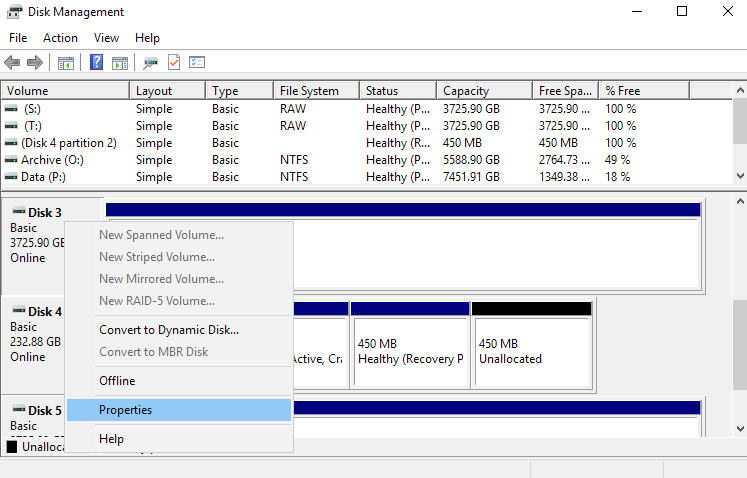
В появившемся контекстном меню выберите «Свойства». Откроется окно со свойствами выбранного диска.
Перейдите на вкладку «Тома» и посмотрите на значение «Стиль раздела».
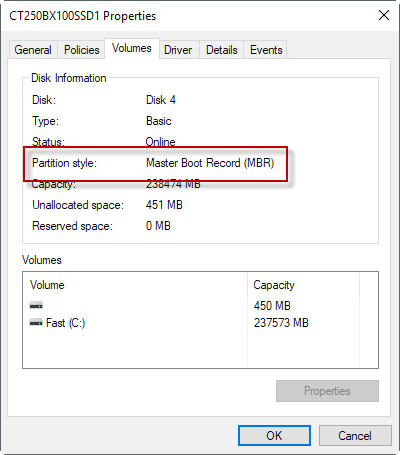
Если вы предпочитаете командную строку, то можете выбрать другой вариант. Его преимущества в том, что он чуть быстрее, поскольку сразу выводит на экран диски и стили разделов.
- Нажмите клавишу Windows, наберите
cmd.exe, удерживая Ctrl и Shift, нажмите Enter. - Подтвердите UAC-сообщение о повышении привилегий в системе.
- Наберите
diskpartи нажмите Enter. - Наберите
list diskи снова нажмите Enter.
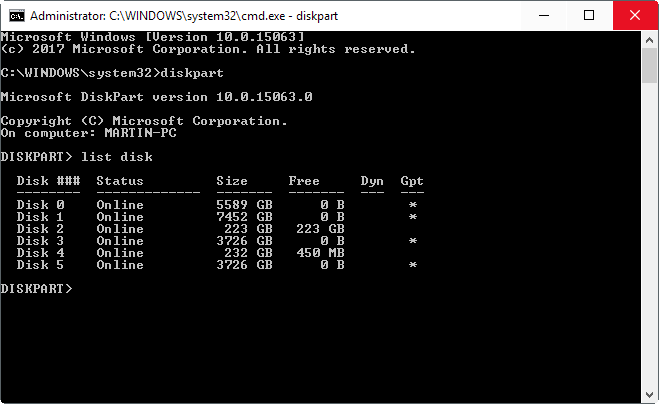
В списке перечислены все диски. В колонке Gpt указан стиль раздела для каждого диска. Если видите звёздочку в колонке, то это GPT, если её нет — это MBR.
Преобразование между MBR и GPT во время установки Windows
Есть два типичных сообщения об ошибке, которые могут возникнуть при установке Windows на жёсткий диск:
- Ошибка № 1: «Windows не может быть установлена на этот диск. Выбранный диск не имеет стиль разделов GPT».
- Ошибка № 2: «Windows не может быть установлена на этот диск. Выбранный диск имеет стиль разделов GPT».
Когда появляется одна из этих двух ошибок, то у вас может не быть возможности выбрать раздел для установки. Но это не значит, что с компьютером что-то не то.
Как вы уже знаете, MBR и GPT — это две абсолютно разные структуры разделов жёсткого диска. MBR — это традиционная структура разделов, а GPT — более новая.
Ошибка № 1 возникает, когда вы пытаетесь установить Windows на компьютер с UEFI, а раздел жёсткого диска не сконфигурирован для режима UEFI или совместимости с Legacy BIOS. Microsoft TechNet предлагает два варианта решения проблемы.
- Перезагрузить компьютер в режиме совместимости с Legacy BIOS. Этот вариант позволит сохранить текущий стиль раздела.
- Переформатировать диск под UEFI, используя стиль раздела GPT. Этот вариант позволит вам использовать функции прошивки UEFI. Переформатирование можно сделать самостоятельно, следуя инструкциям ниже. Всегда сохраняйте резервную копию данных перед форматированием.
Конечно, есть сторонние утилиты для преобразования дисков в GPT с сохранением данных, но всё равно безопаснее сделать резервную копию на случай, если утилита не сможет завершить преобразование.
Инструкции для преобразования жёсткого диска с MBR на GPT
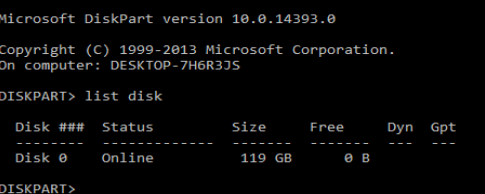
С помощью Windows Setup
- Выключите компьютер и вставьте загрузочный накопитель Windows (USB или DVD).
- Загрузитесь с него в режиме UEFI.
- Выберите «Другое» (Custom) в типе установки.
- Появится экран с сообщением «Куда вы хотите установить Windows?» Выберите все разделы на диске и нажмите «Удалить».
- После успешного удаления диск будет представлять собой единую область нераспределённого пространства.
- Выберите нераспределённое пространство и нажмите «Далее». Windows определит, что компьютер загружен в режиме UEFI, и автоматически переформатирует диск с применением стиля раздела GPT. Процесс установки начнётся сразу после этого.
Преобразование вручную
- Выключите компьютер и вставьте загрузочный накопитель Windows (USB или DVD).
- Загрузитесь с него в режиме UEFI.
- Из установки Windows нажмите Shift+F10, чтобы открыть консоль. После каждой следующей команды нажимайте Enter.
- Запустите инструмент diskpart командой
diskpart. - Чтобы выбрать диск для преобразования, наберите
list disk. - Укажите номер диска для преобразования:
select disk #. - Очистите диск:
clean. - Преобразование в GPT осуществляется командой
convert gpt. - Наберите
exitдля выхода из diskpart. - Закройте консоль и возвращайтесь к установке Windows.
- При выборе типа установки выберите «Другое». Диск будет представлять собой единую область нераспределённого пространства.
- Выберите нераспределённое пространство и нажмите «Далее». Windows начнёт установку.
Инструкции для преобразования жёсткого диска с GPT на MBR
Иногда бывает необходимо преобразовать диск в структуру разделов MBR. Например, если во время установки Windows возникает такое сообщение об ошибке:
«Windows не может быть установлена на этот диск. Выбранный диск имеет стиль разделов GPT»
Загрузка с GPT поддерживается только в 64-битных версиях Windows Vista, 7, 8, 10 и соответствующих серверных версиях на UEFI-системах. Это сообщение об ошибке означает, что ваш компьютер не поддерживает UEFI, а поэтому вы можете использовать только BIOS, который работает со структурой разделов MBR.
Microsoft TechNet предлагает два варианта решения проблемы.
- Перезагрузить компьютер в режиме совместимости с BIOS. Этот вариант позволит сохранить текущий стиль раздела.
- Переформатировать диск, используя стиль раздела MBR. Всегда сохраняйте резервную копию данных перед форматированием. Хотя есть сторонние утилиты для преобразования дисков в GPT с сохранением данных, но всё равно безопаснее сделать резервную копию на случай, если утилита не сможет завершить преобразование.
Если вы выбрали второй вариант, то следуйте пошаговой инструкции:
С помощью Windows Setup
- Выключите компьютер и вставьте загрузочный накопитель Windows (USB или DVD).
- Загрузитесь с него в режиме UEFI.
- Выберите «Другое» (Custom) в типе установки.
- Появится экран с сообщением «Куда вы хотите установить Windows?» Выберите все разделы на диске и нажмите «Удалить».
- После успешного удаления диск будет представлять собой единую область нераспределённого пространства.
- Выберите нераспределённое пространство и нажмите «Далее». Windows определит, что компьютер загружен в режиме BIOS, и автоматически переформатирует диск с применением стиля раздела MBR. Процесс установки начнётся сразу после этого.
Преобразование вручную
- Выключите компьютер и вставьте загрузочный накопитель Windows (USB или DVD).
- Загрузитесь с него в режиме BIOS.
- Из установки Windows нажмите Shift+F10, чтобы открыть консоль. После каждой следующей команды нажимайте Enter.
- Запустите инструмент diskpart командой
diskpart. - Чтобы выбрать диск для преобразования, наберите
list disk. - Укажите номер диска для преобразования:
select disk #. - Очистите диск:
clean. - Преобразование в GPT осуществляется командой
convert mbr. - Наберите
exitдля выхода из diskpart. - Закройте консоль и возвращайтесь к установке Windows.
- При выборе типа установки выберите «Другое». Диск будет представлять собой единую область нераспределённого пространства.
- Выберите нераспределённое пространство и нажмите «Далее». Windows начнёт установку.
Учебные видео
Что такое разделы диска?
Различия между BIOS и UEFI
Таблицы разделов MBR и GPT
Источники
Следующие источники содержат дополнительную информацию о стилях разделов MBR или GPT:
- Загрузка в рехимах UEFI Mode или Legacy BIOS (Microsoft Technet)
- Загрузка из GPT (Род Смит)
- Преобразование диска MBR в диск GPT (Microsoft Technet)
- Различие между GPT и MBR (HowToGeek)
- Таблица разделов GUID (Википедия)
- Проблемы использования Legacy BIOS при использовании GPT (Род Смит)
- Главная загрузочная запись (Microsoft Technet)
- FAQ по Windows и GPT (Microsoft Hardware Dev Center)
- Windows Setup: установка с применением стилей разделов MBR или GPT (Microsoft Technet)
Комментарии (27)

mrobespierre
28.04.2017 14:58+1спасибо за подробную статью, может она развеет страх перед GPT у некоторых «сисопов», которые его сторонятся
немного добавлю: GRUB может грузиться (и грузить) с GPT и BIOS системы, но для этого понадобится небольшой (например 100 МБ) сырой раздел в начале диска и поддержка на стороне ОС (в CentOS, например, такое не поддерживается и не работает, в Ubuntu поддерживается, но не работает (возможно, починили, но я сомневаюсь), в openSUSE поддерживается и работает).
andreili
28.04.2017 16:13У меня GRUB стоит на EFI-разделе. В итоге можно грузить всё, что угодно — для пробы грузился из образов с установщиками различных дистров (Windows, Ubuntu, Gentoo, Arch).

CaptainFlint
28.04.2017 20:521. Не надо 100 Мб, достаточно одного мегабайта, грабу этого с лихвой хватает.
2. В моих экспериментах CentOS 7 прекрасно грузился в Legacy-BIOS-режиме с GPT-диска. Убунту, вроде тоже, но уже точно не помню, проверял ли конкретно такую конфигурацию. По идее, тоже не должно быть проблем.
sumanai
28.04.2017 20:541. Не надо 100 Мб, достаточно одного мегабайта, грабу этого с лихвой хватает.
А если захочется поставит что-то другое, что, диск перебивать? Лучше сразу 200, хватит на любые извращения.
CaptainFlint
28.04.2017 21:03Вы, похоже, путаете этот раздел с разделом /boot. Этот мегабайтный раздел нужен по сути для хранения Stage 1.5, который раньше на MBR-дисках располагался в неразмеченном пространстве (см. рисунок в статье), а теперь это пространство занято самой таблицей GPT. Здесь не совмещаются разные системы, здесь живёт один-единственный загрузчик длиной в 62 сектора. Ему не нужны сотни мегабайт.

sumanai
28.04.2017 23:00-1Возможно. Впрочем, я всё равно не вижу смысла в экономии жалких сотни мегабайт, даже на SSD.

sumanai
28.04.2017 16:14+1Все версии Windows Vista, 7, 8, 10 могут считывать и использовать данные из разделов GPT — но они не могут загружаться с таких дисков без UEFI.
А ещё 2003 сервер и XP в 64 битном исполнении.

Taciturn
28.04.2017 17:25GPT хранит копию раздела и загрузочных данных и может восстановить данные в случае повреждения основного заголовка GPT.
А это где-то действительно так работает? Пробовал в W10 — стёр копию GTP в начале диска и всё, диск пустой, ничего не восстановилось.
Prototik
28.04.2017 18:30Загрузчики действительно часто используют только primary GPT. А вот утилиты работы с дисками предлагают восстановить primary GPT из backup GPT.

foi
28.04.2017 17:39+1Развейте, пожалуйста, мою тревогу по поводу UEFI (GPT):
* говорят, что та микросхема где находится UEFI имеет очень мало циклов перезаписи (100?)?
* можно (да, можно) примонтировать этот раздел с UEFI мат. платы в ОС и что будет если все оттуда удалить? включится ли компьютер и можно ли будет просто безболезненно загрузится с флешки и снова установить ОС?
Prototik
28.04.2017 18:25+2- UEFI — это просто навороченный BIOS. Хранится на абсолютно такой-же CMOS микросхеме, так что количество циклов никак не меняется.
- UEFI раздел — обычный fat32 (другие фс — редкость) раздел. Да, его можно примонтировать и всё оттуда удалить. ОС, конечно, не загрузится. Загрузиться с флешки можно всегда — UEFI раздел не является сверх-важной частью самой прошивки, это замена первому сектору из MBR (с поправкой на то, что сектор в MBR один (и загрузчик тоже один), а в UEFI разделе можно расположить несколько загрузчиков просто в виде стандартных файлов).
примонтировать этот раздел с UEFI мат. платы
ESP раздел не часть мат. платы, а самый обычный раздел на самом обычном HDD/SSD.

CodeRush
28.04.2017 19:17+2Ерунду говорят. Для EFI используются микросхемы QuadSPI NOR Flash с ~100к циклов записи\стирания, вот даташит на одну из самых популярных на данный момент микросхем. Если очень-очень стараться, чип можно вывести из строя, конечно, но это справедливо для любого оборудования.
По поводу включится ли — определенно, никакие данные с диска для работы прошивки не нужны. ОС, понятно, перестанет загружаться, но это дело поправимое.

olegcorner
28.04.2017 18:13+1Большинство операционных систем на ядре Linux совместимы с GPT. При установке ОС Linux на диск в качестве загрузчика будет установлен GRUB 2
Linux может загружаться и из UEFI непосредственно.
Grub всего лишь один из возможных загрузчиков.AVX
28.04.2017 22:05Мало того, сейчас уже и загрузчик не нужен. На uefi можно сразу запустить линукс с systemd. Подробности не изучал, но тема интересная.

Prototik
28.04.2017 23:11+1А причём тут systemd? Любой инит будет работать. Прошивка загружает ядро с EFI_STUB (т.е. само ядро будет оформлено как обычное EFI приложение), а ядро уже в свою очередь запускает инит (systemd/openrc/upstart/sysvinit/суперофигенныйинитвасипупкина). Лично у меня на ESP разделе хранятся подписанные образы EFI приложений, которые включают в себя ядро + initrd + intel-ucode + cmdline, и всё это добро подписано ключами для UEFI Secure Boot. Достаточно удобно получилось — всё обновляется само стандартным пакетным менеджером.

navion
28.04.2017 23:29В последней версии Windows 10 появился MBR2GPT для преобразования разделов без форматирования и можно откатиться на MBR с сохранением данных.

miksoft
29.04.2017 00:34+2Небольшие поправки:
Если вам нужно больше, то можно назначить четвёртый раздел расширенным разделом
Не обязательно четвертый, можно любой. И на моей практике чаще всего это был второй раздел.
MBR использует 32 бита для записи раздела
32 бита для записи длины раздела, выраженной в секторах.
А полная запись о разделе занимает 16 байт.
GPT допускает неограниченное количество разделов, в то время как MBR допускает только четыре.
MBR тоже допускает неограниченное количество разделов.

hddmasters
29.04.2017 13:14+1Потребность в GPTобычно возникает в случае накопителей, где количество секторов согласно паспорта (который отдает накопитель по 0xED) превышает 4 294 967 296. По сущности это любой накопитель емкостью более 2ТБ с сектором 512 байт (либо с эмуляцией сектора подобного размера).
Подчеркивать достоинства GPT с точки зрения надежности из-за наличия второй копии можно, но с большими оговорками. Например, что при необдуманных действиях пользователя будет испорчено содержимое обеих копий. Если же говорить о простоте восстановления, то классическую таблицу разделов в дисковом редакторе написать может любой системный администратор, если ознакомится с ее устройством. В случае GPT все будет сложнее. Для многих камнем преткновения станут идентификаторы разделов и контрольная сумма.
Для конечного пользователя не играет роли, как будет передаваться управление загрузчику ОС. По этой причине можно сказать, если Ваш накопитель менее 2ТБ и нет каких-то явных причин использовать GPT, то нет смысла заниматься конвертацией за которую ратуют в статье.

sub31
29.04.2017 14:44Статья хорошая. MBR и GPT имеют сравнение. Linux грузится не только GRUB. Есть еще LILO и куча других загрузчиков. А еще есть не только Linux, но и BSD подобные системы и не только *NIX подобные, но и совсем особенные. Вот для унификации процессак загрузки и придумали UEFI.
GUID Partition table не грузит операционную систему, а содержит таблицу разделов. UEFI — вариант стандартизации EFI. Загрузка рассмотрена хорошо и даже полезно, но не путайте служебные области и процесс инициализации системы. Большим стимулом для этой путаницы выступает структура MBR и первые компьютеры у которых было мало памяти и низкие скорости. Структура MBR описана правильно, но надо разделять два разных функционала. Функция загрузки и функция определения геометрии разделов.

al_sh
29.04.2017 17:18+1refind прекрасно грузит и линукс и форточки, причем ядро линукс грузится без всяких грабов. Мультибут с красивыми темами выбора оси и тд и тп. И в виртуалбоксе работает

Leonid0
05.05.2017 09:21Последний OSX (Mac OS) неофициально можно ставить на диск с разметкой MBR. Для этого необходимо заменить один установочный файл. Пришлось сделать так на Macbook Pro 2010 года. На одном SSD должны были жить последняя OSX и Windows 10. К сожалению любые дрова на видеокарту Nvidia GeForce 320M приводили к BSOD, если Windows 7/8/10 был установлен в режиме UEFI.

OlegZH
Очень любопытно. Хотелось бы узнать, можно ли было бы сделать так, чтобы загрузчик был полностью универсальным и, вообще, не был связан ни с одной операционной системой? Если бы такой системный загрузчик существовал бы, то, наверное, можно было бы в нём задавать разделы для отдельных операционных систем таким образом, чтобы различные системы ничего не знали бы друг о друге и ничего не знали бы о загрузочной записи. Или это всё и так уже реализовано (в UEFI)? Возможно, вопрос нужно как-то переформулировать, поскольку он не совсем ясен (наверное).
farcaller
GRUB, он же "GRand Unified Bootloader", умеет грузить много разных ядер.
Prototik
Но, всё-же, GRUB не грузит Windows напрямую, а просто передаёт управление стандартному загрузчику (NTLDR / Windows Boot Manager). Так что он не до конца Unified.
easyman
Я использовал Clover для загрузки Windows c NVMe, поддержку которого забыли добавить в BIOS.
Так что, есть разные варианты, не освещенные в статье :)